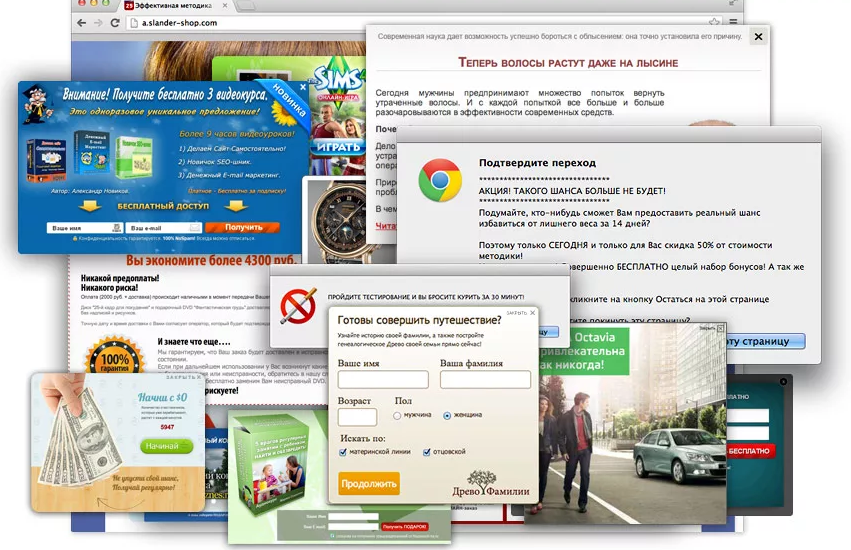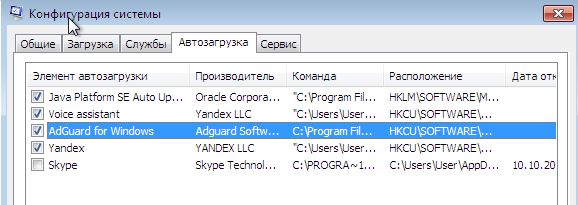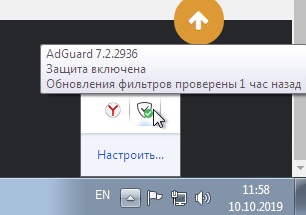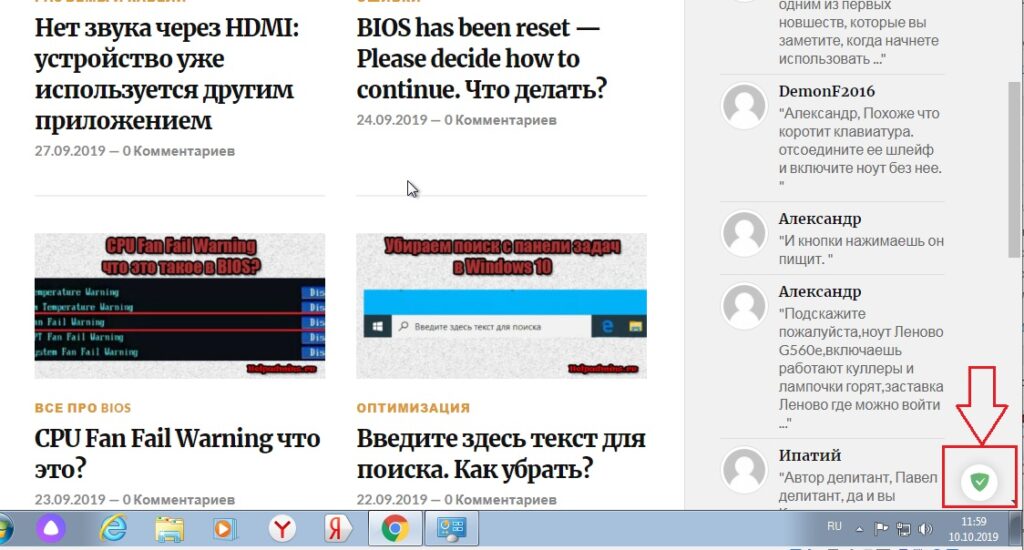Также в программе есть список не совсем нормальных сайтов, то есть хакерских каких-то или просто тех, которые могут опасны для юзера. Этот список регулярно обновляется и это плюс
Фишкой программы можно отметить то, что реклама вырезается на страницах еще до попадания в браузеры, то есть на практике это должно увеличить скорость загрузки страниц.
Также в программе реализован сервис WOT (Web of Trust) который может помочь определить репутацию сайта, которую создают сами пользователи.
Я скачал программу Adguard, установил ее и сейчас буду смотреть как она работает. Кстати при установке прога пытается вам впарить и софт от Яндекса, если он вам не нужен то не забудьте передвинуть эти ползунки при установке:
Когда Adguard работает, то на страницах в браузере будет появляться такая зеленая иконка, она почти прозрачная, но если на нее навести мышку то она станет зеленой:
Если на нее нажать, то появится небольшое окно с важными кнопками:
Как видите тут можно заблокировать элемент, открыть настройки, пожаловаться на сайт и посмотреть репутацию по данным WOT.
Если нажать кнопку Настройки помощника, то будут такие настройки:
Может быть такое что как-то проскочит реклама на сайте, то чтобы ее убрать, нужно нажать на кнопочку Заблокировать элемент и выбрать на странице обьект с рекламой. Все обьекты, которые можно выбрать, они будут иметь зеленую рамку при наведении мышкой, вот такую:
Как выбрали обьект, то потом выскочит окошко где нужно нажать на Заблокировать:
И все, после этого, блока с рекламой не будет! Вот я выбрал то для примера блок Пробки, это на главной странице Яндекса. Ну так вот, когда я его заблокировал, то на странице он просто исчез, как будто его и не было. Эта функция блокировки реально очень удобная.
Реклама блокирует хорошо, четко и быстро, то есть особых отличий от расширения AdBlock в блокировки я не вижу, ну кроме того что то расширение, а это программа. Я прогой пользовался мало, все таки что-то я пока не могу перейти на вариант использования именно проги вместо расширения… Но по первому впечатлению все работает как нужно — быстро и комп вроде как не грузит…
У некоторых юзеров, судя по отзывам, программа тупит. В некоторых браузерах не блокирует рекламу. А некоторые даже утверждают то что эта прога вирусная, и что чуть деньги не украла. Вот такой прикол. Но я сам знаю эту прогу не то чтобы давно, но она не новая, это точно. Ну так вот никакая это не вирусная прога. Но что-то мне подсказывает что прога Ad Muncher (которая кстати с недавних пор стала бесплатной) будет получше чем Adguard..
Adguard запускается вместе с виндой, сидит в диспетчере под такими процессами как AdguardSvc.exe и Adguard.exe:
Запускается прога из этой папки:
C:\Program Files (x86)\Adguard
Ну и конечно программа сидит в трее, имеет вот такую иконку:
Если по ней нажать правой кнопкой, то будет такое меню:
Тут есть пункт Настройки, если его выбрать то откроется окно с фирменными функциями типа Антибаннер, Антитрекинг, Антифишинг. Как видите тут много всяких фишек, которые нацелены на фильтрацию контента в браузере:
На вкладке Общие настройки можно отключить автозапуск Adguard с виндой, но тогда нужно будет его вручную запускать чтобы в браузерах блокировалась реклама.
На вкладке Фильтруемые приложения можно добавить прогу, которая будет сканироваться Adguard на наличие рекламы:
В принципе нет ничего сложного в настройках, я советую тут ничего не отключать, настроено все так чтобы вредоносные или просто мусорные сайты с кучей рекламы, чтобы все они блокировались
Единственное что, то я советую еще включить Антитрекинг, так как он по умолчанию почему-то отключен. Включить можно тут:
Ну что я могу сказать? Вроде прога годная
Мое мнение о проге такое:
- программа эффективно блокирует рекламу, но при этом вроде как не лезет в сами браузеры, просто каким-то продвинутым методом прочесывает браузеры;
- Adguard не бесплатная, оценочный период составляет 14 дней, а потом нужно покупать; цена около 200 рублей; это притом что Ad Muncher отказался от платы и стал полностью бесплатным, кстати попробуйте, реально неплохая альтернатива;
- можно добавить любую программу, в которой будет вырезаться реклама; и кстати это реально так, то есть такие проги как Skype, uTorrent, ICQ, во всех их рекламу можно убрать, стоит только добавить прогу в список;
- если на сайте все равно есть реклама, то ее очень легко можно заблокировать вручную, также можно заблокировать и просто те обьекты на сайте, которые вам не нужны; это кстати реально супер плюс, пару нажатий и скрыли со своего любимого сайта все то, что вас может только отвлекать;
- не знаю как у других, но у меня при установке было предложение установить всякий софт от Яндекса; это как бы не минус, но часто юзеры не обращают внимание на эти галочки (в моем случае были ползунки-переключатели) и в результате у них появляется тот софт, который они не заказывали; в общем это неприятно;
Опачки, а вот что я еще заметил. Оказывается что Adguard ставит даже свою службу! Вот я пошел в Диспетчер задач, на вкладке Службы нажал эту кнопку:
И открылось окно со списком служб, где я и увидел службу Adguard Service:
Если два раза нажать по службе, то появится такое окно:
Как видите служба эта работает под процессом AdguardSvc.exe. В принципе данную службу можно и остановить, просто в Тип запуска выберите Отключена и нажмите кнопку Остановить. Но я не знаю повлияет это на блокировку рекламы или нет, в любом случае если что, то можно будет ее включить обратно (просто верните все как было в свойствах службы).
Как удалить Adguard с компьютера полностью?
В общем посмотрел я на этот Adguard, посмотрел и пришел к выводу что все хорошо, но пока что я останусь с расширением в браузере… Все таки и процессы, и служба… К расширениям я как-то привык больше
Чтобы удалить Adguard, то можно использовать специальный удалятор Revo Uninstaller, который и прогу удалит и всякий оставшийся хлам от проги также будет удален! В общем рекомендую
Но если не хотите связываться ни с каким прогами, то ничего, можно удалить и встроенными средствами самой винды!
Сперва нажимаем Пуск и выбираем там Панель управления:
Если у вас новая Windows 10, то данный пункт находится в меню, которое вызывается кнопками Win + X! Это вам на заметку!
Потом находим значок Программы и компоненты, запускаем его:
Откроется список софта, там будет весь тот софт который стоит у вас на компе. Тут нужно выбрать Adguard, нажать по нему правой кнопкой и выбрать Удалить:
Появится такое окно, чтобы удалить Adguard полностью, то поставьте еще галочку чтобы и настройки были удалены, а потом нажмите кнопку Удалить Adguard:
Удалится быстро, после чего будет открыта страница в интернете что мол им жаль, что вы уходите:
Ну вот и все.. в принципе удаление закончено… но если вы продвинутый юзер, который следит еще за чистотой системы, то можно и реестр почистить! Но как? Да все просто, вы точно справитесь! Смотрите, зажимаете Win + R и пишите в окошке команду regedit:
Откроется редактор реестра, так вот, в нем нужно зажать Ctrl + F и в поле написать слово adguard, а напротив нажать кнопку Найти далее:
Теперь смотрите, начнется поиск. Все что будет найдено, это все следы программы Adguard, их нужно удалить. То есть правой кнопкой по выделенному элементу и выбираете там Удалить. Все найденные результаты будут выделены, то что не выделено, то удалять не нужно! Для продолжения поиска нажмите кнопку F3, пока не будет сообщение что мол поиск завершен
Удалять нужно как найденные ключи:
Так и найденные папки:
Таким образом вы можете удалить все те ключи и папки, которые остались после удаления Adguard. Я просто такой человек, привык чистить комп всегда так тщательно, ибо удаляю я проги не так часто.. Поставил нужные и все. Но это все делать необязательно, то есть тормозов у вас не будет если вы оставите данный мусор. Но если вы часто удаляете программы, то этого мусора может в итоге становится все больше и больше… лучше удалить его…
Кстати при удалении хлама из реестра у вас будет такое окошко:
Да, все тут верно сказано! Но мы то знаем что удаляем! Поэтому не обращайте внимание на это сообщение, главное не удаляйте ничего лишнего
Таким образом я удалял Аваст, но там я искал еще мусор среди файлов! Если интересно то посмотрите!
Надеюсь что все понятным и доступным языком написал 
На главную!
блокировка рекламы неизвестные программы
28.07.2016
Adguard for windows – это программное обеспечение, разработанное для блокировки нежелательных рекламных элементов и защиты от вредоносных сайтов в операционной системе Windows. Оно является эффективным инструментом для повышения безопасности и комфорта интернет-серфинга.
Одним из наиболее удобных и полезных функций в Adguard for windows является возможность настройки автозагрузки программы. Таким образом, Adguard будет запускаться автоматически при каждом включении компьютера, позволяя вам сразу же насладиться защитой от нежелательных рекламных материалов.
Настройка автозагрузки Adguard for windows достаточно проста. Для начала, откройте настройки программы и найдите вкладку «Общие». В этом разделе вы увидите опцию «Запускать Adguard с Windows». Просто отметьте эту опцию, и Adguard будет автоматически запускаться при каждой загрузке операционной системы.
Важно помнить, что для работы Adguard for windows в автозагрузке ваш компьютер должен занимать достаточное количество ресурсов системы. Поэтому, если вы заметите, что компьютер стал медленнее работать после включения автозагрузки, рекомендуется отключить эту функцию.
Adguard for windows в автозагрузке – это удобное решение для автоматической защиты от нежелательной рекламы и вредоносных сайтов. Настройка автозагрузки занимает всего несколько минут, и вам больше не придется вручную запускать программу при каждой загрузке компьютера. Наслаждайтесь безопасным и комфортным интернет-серфингом с Adguard for windows!
Содержание
- Что такое Adguard for Windows в автозагрузке?
- Преимущества установки Adguard for Windows в автозагрузке
- Как настроить автозагрузку Adguard for Windows?
- Шаги по настройке автозагрузки Adguard for Windows
- Как отключить автозагрузку Adguard for Windows?
- Проблемы с автозагрузкой Adguard for Windows и их решение
- Проблема 1: Adguard for Windows не запускается при загрузке компьютера
- Проблема 2: Adguard for Windows запускается, но не работает корректно
- Проблема 3: Adguard for Windows вызывает замедление компьютера
Что такое Adguard for Windows в автозагрузке?
Adguard for Windows — это приложение, предназначенное для блокировки рекламы, фильтрации вредоносных сайтов и защиты личных данных пользователя. Оно осуществляет фильтрацию трафика и блокирует рекламные элементы на веб-страницах, в приложениях и играх. Adguard помогает сохранить конфиденциальность данных, снизить нагрузку на сеть и улучшить скорость загрузки страниц.
Когда Adguard for Windows настроен на автозагрузку, оно запускается автоматически каждый раз, когда вы включаете компьютер. Это очень удобно, так как пользователю не нужно проводить дополнительные действия для запуска программы. Дополнительно, автозагрузка гарантирует, что Adguard начнет свою работу сразу после загрузки ОС, убирая необходимость вручную запускать приложение при каждом включении компьютера.
Настройка Adguard for Windows в автозагрузке достаточно проста. Вам нужно открыть настройки программы и в разделе «Общие» поставить галочку напротив опции «Запускать программу при старте системы». После этого Adguard будет запускаться автоматически при каждом включении компьютера.
Преимущества установки Adguard for Windows в автозагрузке
Установка Adguard for Windows в автозагрузку на вашем компьютере может предоставить ряд преимуществ, связанных с удобством использования и защитой ваших устройств от нежелательного контента в Интернете.
1. Автоматическая защита от рекламы и вредоносных программ
Когда Adguard for Windows установлен в автозагрузку, программа будет запускаться вместе с операционной системой и начинать работу сразу после включения компьютера. Это позволяет ей непрерывно фильтровать и блокировать рекламу и вредоносные программы на сайтах, которые вы посещаете, не требуя вашего дополнительного вмешательства.
2. Экономия времени и ресурсов
Установка Adguard for Windows в автозагрузку позволяет сэкономить ваше время и ресурсы компьютера, так как программа запустится самостоятельно и будет работать в фоновом режиме без необходимости вручную открывать ее каждый раз при включении компьютера.
3. Повышение безопасности
Adguard for Windows обеспечивает безопасность вашего интернет-соединения, блокируя опасные сайты, фишинговые страницы и вредоносные программы. Установка ее в автозагрузку гарантирует постоянную защиту от вредоносных угроз без необходимости запускать программу вручную каждый раз.
4. Улучшение производительности
Блокировка рекламы с помощью Adguard for Windows поможет улучшить производительность компьютера и ускорить загрузку веб-страниц. Установка программы в автозагрузку позволит обеспечить непрерывную работу блокировщика рекламы без необходимости вмешательства пользователя.
В целом, установка Adguard for Windows в автозагрузку предоставляет удобство и безопасность при использовании интернета, а также повышает производительность вашего устройства, делая его более эффективным и защищенным.
Как настроить автозагрузку Adguard for Windows?
Для настройки автозагрузки Adguard for Windows выполните следующие шаги:
- Откройте программу Adguard for Windows.
- Нажмите на иконку «Параметры» в верхней части окна программы.
- Перейдите на вкладку «Общие» в окне настроек.
- Установите флажок напротив опции «Запускать Adguard при старте Windows».
- Нажмите на кнопку «Применить» для сохранения изменений.
После выполнения этих шагов Adguard for Windows будет автоматически запускаться при каждом включении компьютера. Это позволит вам без лишних усилий защищать себя от нежелательных рекламных элементов во время работы.
Если вам вдруг потребуется отключить автозагрузку Adguard for Windows, вы можете снять флажок напротив опции «Запускать Adguard при старте Windows» в настройках программы.
Теперь вы знаете, как настроить автозагрузку Adguard for Windows и обеспечить более комфортную и защищенную работу с интернетом.
Шаги по настройке автозагрузки Adguard for Windows
Автозагрузка приложения Adguard for Windows позволяет запускать программу при каждом запуске операционной системы. Если вы хотите, чтобы Adguard for Windows был всегда активен, вам потребуется настроить автозагрузку. Вот шаги по настройке автозагрузки Adguard for Windows:
- Откройте приложение Adguard for Windows.
- В верхнем правом углу окна программы нажмите на значок шестеренки для открытия настроек.
- В открывшемся меню выберите «Настройки».
- В окне настроек выберите вкладку «Общие».
- На вкладке «Общие» найдите поле «Загрузка с Windows».
- Установите флажок рядом с этим полем, чтобы включить автозагрузку Adguard for Windows.
После завершения этих шагов Adguard for Windows будет запускаться при каждом включении компьютера. Теперь вы можете наслаждаться защитой от рекламы и нежелательных контентных элементов на веб-страницах прямо с момента загрузки операционной системы.
Как отключить автозагрузку Adguard for Windows?
Чтобы отключить автозагрузку Adguard for Windows, нужно выполнить несколько простых действий. Вот пошаговая инструкция:
|
Шаг 1: |
Откройте настройки Adguard for Windows, нажав на его иконку в системном трее и выбрав пункт «Настройки». |
|
Шаг 2: |
В окне настроек перейдите на вкладку «Общие». |
|
Шаг 3: |
Снимите флажок с опции «Запускать Adguard on startup» (Запускать Adguard при загрузке системы). |
|
Шаг 4: |
Нажмите на кнопку «Применить», чтобы сохранить изменения. |
Теперь Adguard for Windows не будет автоматически загружаться при запуске операционной системы. Если вам понадобится активировать автозагрузку в будущем, просто повторите эти шаги и установите флажок обратно.
Проблемы с автозагрузкой Adguard for Windows и их решение
Настройка автозагрузки Adguard for Windows может иногда вызывать проблемы, которые могут мешать правильной работе программы. В этом разделе мы рассмотрим некоторые распространенные проблемы с автозагрузкой и предлагаемые решения для них.
Проблема 1: Adguard for Windows не запускается при загрузке компьютера
Если Adguard for Windows не запускается автоматически при загрузке компьютера, возможно, проблема кроется в его настройках автозагрузки.
- Откройте настройки Adguard for Windows, кликнув правой кнопкой мыши на его иконке в трее и выбрав «Настройки».
- Перейдите во вкладку «Расширенные» и найдите раздел «Автозапуск».
- Убедитесь, что настройка «Запускать Adguard for Windows при каждом включении компьютера» включена.
Проблема 2: Adguard for Windows запускается, но не работает корректно
Если Adguard for Windows запускается при загрузке компьютера, но не работает корректно (например, не блокирует рекламу или не фильтрует сайты), проблема может быть связана с его настройками автозагрузки или другими программами, конфликтующими с Adguard.
- Проверьте настройки автозагрузки Adguard for Windows, как описано в первой проблеме.
- Отключите другие антивирусные программы или расширения браузера, которые могут конфликтовать с Adguard.
- Перезапустите компьютер и проверьте, работает ли Adguard for Windows корректно.
Проблема 3: Adguard for Windows вызывает замедление компьютера
Если Adguard for Windows вызывает замедление работы компьютера при его автозагрузке, это может быть связано с высоким потреблением ресурсов программой или несовместимостью с другими программами на компьютере.
- Убедитесь, что у вас установлена последняя версия Adguard for Windows.
- Проверьте, не запущены ли на компьютере другие программы, которые могут потреблять большое количество ресурсов.
- В настройках Adguard for Windows установите опцию «Ограничить количество одновременных потоков» и выберите значение, которое не вызывает замедления компьютера.
Если после применения предложенных решений проблема с автозагрузкой Adguard for Windows не устраняется, рекомендуется обратиться в службу поддержки Adguard для получения дополнительной помощи.
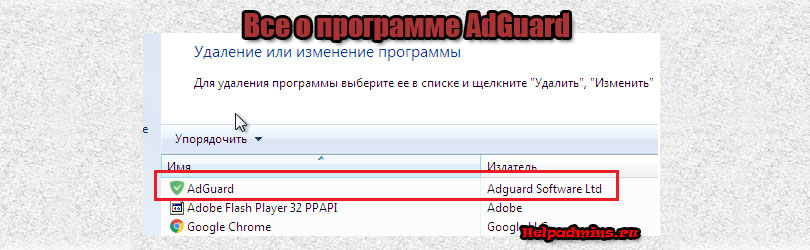
Для чего нужна программа adguard?
Данное приложение получило огромную популярность в ввиду своей высокой полезности. Adguard можно встретить на многих компьютерах и ноутбуках. Во время своей работы он отображается в виде отдельного значка в системном трее, а также в правом нижнем углу браузера при просмотре сайтов.
В данной статье мы рассмотрим эту программу более подробно и вы поймете нужна она вам или нет.
Что делает Adguard?
В последнее время рекламы в интернете становится все больше. Также рекламными блоками обрастает множество популярных бесплатных программ, например таких как Skype, Viber и Utorrent. Это не удивительно, ведь если приложение бесплатное, то как тогда отбивать затраты на его поддержку и доработку?
Реклама в браузерах
Так вот Adguard был создан как эффективное средство по борьбе с рекламой на компьютерах и ноутбуках. Благодаря ему реклама практически полностью автоматически блокируется во всех установленных браузерах, а также в программах.
То есть теперь вам не нужно ставить специальные расширения в каждый браузер. Достаточно иметь на своем ПК Adguard, чтобы координально уменьшить объем рекламы на компьютере.
При установке данное приложение попадает в автозагрузку под именем “Adguard for Windows” и запускается автоматически при включении компьютера.
Adguard в автозагрузке
В системном трее присутствует значок, сигнализирующий о том, что защита от рекламы активна. Через этот значок в случае необходимости работу приложения можно остановить.
Adguard в системном трее
Также при помощи специальной кнопки в правом нижнем углу вашего браузера можно отключать фильтрацию рекламы на определенных сайтах.
Значок Adguard в правом нижнем углу браузера
Стоит отметить, что если у вас установлен и активирован Adguard, но при этом реклама все равно открывается, например в виде отдельных вкладок или в виде сообщений в правом нижнем углу экрана, то скорее всего дело в рекламном вирусе, который везде пихает рекламу. В этом случае вам поможет MalwareBytes.
Вывод
Из всего вышеописанного можно сделать вывод, что Adguard является довольно полезной программой, которая существенно снижает объем отображаемой на компьютере рекламы, делая поиск информации в интернете более быстрым и удобным.
Adguard — это программа для блокировки рекламы и фильтрации контента, которая позволяет обеспечить безопасность и комфортный сетевой опыт. При использовании Adguard for Windows вы можете не только блокировать рекламу в браузерах, но и защищать свои устройства от нежелательного контента и вредоносного ПО.
Одной из функций Adguard for Windows является возможность добавления приложения в автозагрузку. Автозагрузка позволяет программе запускаться автоматически при каждом старте операционной системы, что делает использование Adguard более удобным и эффективным.
Чтобы добавить Adguard for Windows в автозагрузку, вам нужно выполнить несколько простых шагов. Во-первых, откройте настройки Adguard и выберите вкладку «Основные». Затем активируйте флажок «Запускать Adguard автоматически при старте Windows».
После этого, при каждом старте операционной системы, Adguard будет запускаться автоматически, обеспечивая непрерывную защиту и блокировку рекламы. Таким образом, вы сможете наслаждаться безопасным, быстрым и безрекламным интернет-пространством на своем компьютере.
Содержание
- Автозагрузка в Windows: основные принципы
- Как работает автозагрузка в Windows?
- Зачем нужна автозагрузка?
- Adguard for Windows: обзор и основные функции
- Что такое Adguard for Windows?
- Основные функции Adguard for Windows
Автозагрузка в Windows: основные принципы
Автозагрузка в операционной системе Windows позволяет запускать определенные программы автоматически при каждой загрузке компьютера. Это удобно, так как не приходится каждый раз запускать необходимые программы вручную. В результате, пользователь сразу после загрузки компьютера может приступить к работе без промедления.
Основные принципы автозагрузки в Windows следующие:
| 1. Расположение файлов автозагрузки | В Windows файлы автозагрузки расположены в определенных папках. Например, для всех пользователей файлы автозагрузки сохраняются в папке «C:\Users\Имя_пользователя\AppData\Roaming\Microsoft\Windows\Start Menu\Programs\Startup». Для конкретного пользователя файлы автозагрузки размещаются в папке «C:\Users\Имя_пользователя\AppData\Roaming\Microsoft\Windows\Start Menu\Programs\Startup». Кроме того, некоторые программы могут использовать определенные настройки реестра для автозагрузки. |
| 2. Добавление и удаление программ из автозагрузки | В Windows есть несколько способов добавления и удаления программ из автозагрузки. Один из способов — использование папки автозагрузки. Достаточно просто переместить ярлык программы в папку автозагрузки, чтобы она автоматически запускалась при каждой загрузке компьютера. Еще один способ — использование настроек реестра. Для этого нужно открыть редактор реестра (нажать Win + R, ввести «regedit» и нажать Enter), затем перейти к следующему пути «HKEY_CURRENT_USER\Software\Microsoft\Windows\CurrentVersion\Run» или «HKEY_LOCAL_MACHINE\SOFTWARE\Microsoft\Windows\CurrentVersion\Run». В этой ветке реестра можно добавить и удалить программы из автозагрузки. |
| 3. Необходимость разборки списка автозагрузки | Регулярная проверка списка автозагрузки на предмет ненужных программ является важным шагом для оптимизации работы компьютера. Чем больше программ запускается автоматически при загрузке системы, тем больше времени требуется для запуска операционной системы. Кроме того, некоторые программы могут нагружать систему и тормозить работу компьютера. Поэтому рекомендуется регулярно разбираться со списком автозагрузки, отключая ненужные программы. |
Таким образом, понимание основных принципов автозагрузки в Windows позволяет контролировать запуск программ при загрузке компьютера и обеспечивает более эффективное использование ресурсов системы.
Как работает автозагрузка в Windows?
Автозагрузка может быть полезной для программ, которые вы часто используете и хотите, чтобы они были доступны сразу после включения компьютера. Однако неконтролируемая автозагрузка может также замедлить производительность компьютера или представлять риск безопасности, поэтому важно внимательно отслеживать список программ, запускающихся при автозагрузке.
В Windows существует несколько мест, где можно добавлять программы в автозагрузку. Одно из них — это редактирование системного реестра с помощью редактора реестра. Второй — это добавление ярлыков программ в специальную папку «Автозагрузка», которая автоматически загружается при входе пользователя в систему.
При редактировании реестра важно быть осторожным, поскольку неправильное изменение реестра может привести к непредсказуемому поведению операционной системы. Поэтому рекомендуется резервировать реестр перед внесением изменений и знать, что можно изменять только определенные ключи реестра.
Добавление программ в специальную папку «Автозагрузка» является более простым и безопасным способом настройки автозагрузки в Windows. В этой папке хранятся ярлыки программ, которые должны быть запущены при входе пользователя в систему. Чтобы добавить программу в автозагрузку через папку «Автозагрузка», достаточно скопировать ярлык программы в эту папку.
Автозагрузка позволяет быстро запустить нужные программы при включении компьютера или входе в систему, что облегчает работу пользователя. Однако важно следить за списком программ, запускающихся при автозагрузке, чтобы избежать замедления производительности или возможных проблем с безопасностью.
Зачем нужна автозагрузка?
Одно из главных преимуществ автозагрузки – это удобство. По умолчанию, приложения Adguard for Windows и другие программы не запускаются автоматически, их необходимо запускать каждый раз вручную. Но когда вы добавляете Adguard for Windows в автозагрузку, программа будет запускаться автоматически при каждом включении компьютера или входе в систему.
Это позволяет сэкономить время и упростить процесс использования программы. Вам не нужно каждый раз искать ярлык на рабочем столе или в меню запуска, достаточно включить компьютер или войти в систему, и программы Adguard for Windows будет уже готова к работе.
Кроме того, автозагрузка может быть полезна для программ, которые обеспечивают защиту и безопасность компьютера. Например, Adguard for Windows позволяет блокировать нежелательную рекламу и вредоносные сайты, защищая ваш компьютер от потенциальных угроз.
Если Adguard for Windows будет запущена автоматически при каждом включении компьютера или входе в систему, она немедленно начнет обеспечивать защиту и блокировать нежелательную рекламу, еще до того, как вы начнете пользоваться интернетом. Таким образом, вы получите максимальную защиту в режиме реального времени и сэкономите время на постоянном запуске программы.
Adguard for Windows: обзор и основные функции
Вот несколько основных функций AdGuard for Windows:
- Блокировка нежелательных рекламных материалов: Adguard поддерживает фильтры, которые активно блокируют различные типы рекламы, включая баннеры, всплывающие окна и видео-рекламу. Это позволяет очистить веб-страницы от раздражающих рекламных элементов, увеличивая общий комфорт использования Интернета.
- Защита от нежелательных сетевых трекеров: Adguard обеспечивает защиту пользователей от сетевых трекеров и различных аналитических инструментов. Эти инструменты мониторят вашу активность в Интернете и собирают данные о ваших предпочтениях и поведении. Использование Adguard помогает поддерживать вашу конфиденциальность и предотвращает утечку личной информации.
- Родительский контроль: Adguard позволяет настроить родительский контроль, блокируя доступ к определенным сайтам или контенту, который считается нежелательным или небезопасным для детей. Это полезная функция для родителей, которые хотят ограничить доступ своих детей к определенным сайтам или категориям контента.
- Фильтрация веб-страниц: Adguard также предлагает возможность фильтрации веб-страниц, позволяя пользователю блокировать нежелательные элементы или скрипты. Это полезно для улучшения производительности и безопасности при работе с определенными веб-страницами.
Adguard for Windows имеет интуитивно понятный интерфейс и прост в использовании. Он предоставляет мощные инструменты и функции, которые помогают улучшить безопасность и комфорт вашего онлайн-взаимодействия. Установка Adguard for Windows в автозагрузку позволяет получить постоянную защиту от объявлений и нежелательных сетевых трекеров, что сделает вашу работу в Интернете более эффективной и приятной.
Что такое Adguard for Windows?
Adguard for Windows блокирует разнообразные рекламные материалы, включая баннеры, всплывающие окна, видеоролики и текстовые объявления. Это позволяет сократить время загрузки веб-страниц, сэкономить интернет-трафик и улучшить производительность компьютера.
Программа также защищает пользователей от вредоносных программ, троянов, шпионских модулей и других угроз в сети. Она фильтрует веб-страницы на предмет опасного контента и блокирует попытки фишинга или мошенничества.
Adguard for Windows имеет интуитивно понятный интерфейс, который позволяет настроить программу под свои потребности. Пользователи могут выбирать, какие типы рекламы они хотят блокировать, а также контролировать список разрешенных и запрещенных сайтов. Кроме того, программа поддерживает фильтрацию HTTPS-трафика, обеспечивая защиту даже на шифрованных сайтах.
Adguard for Windows – надежный инструмент для блокировки рекламы и обеспечения безопасности в интернете, позволяющий улучшить пользовательский опыт и защититься от вредоносных угроз.
Основные функции Adguard for Windows
Adguard for Windows предоставляет множество функций для защиты вашего компьютера и обеспечения безопасного и комфортного пребывания в интернете.
Блокировка рекламы и баннеров: Adguard for Windows блокирует различные виды рекламных материалов, включая баннеры, всплывающие окна, видео-рекламу и т.д. Благодаря этой функции вы можете существенно повысить скорость загрузки веб-страниц и снизить использование интернет-трафика.
Защита от фишинга и вредоносных программ: Adguard for Windows предотвращает попытки перенаправления на фишинговые или вредоносные сайты, которые могут угрожать вашей конфиденциальности или безопасности данных. Он также блокирует загрузку вредоносного кода и программ на ваш компьютер.
Фильтрация контента: С помощью Adguard for Windows вы можете выборочно блокировать или разрешать доступ к определенным типам контента, включая веб-страницы, приложения, скрипты и т.д. Вы можете настроить фильтры по своему усмотрению и ограничить доступ к нежелательному или небезопасному контенту.
Улучшение скорости загрузки: Adguard for Windows оптимизирует процесс загрузки веб-страниц, блокируя лишние запросы и элементы, что позволяет уменьшить время загрузки и снизить использование интернет-трафика.
Защита конфиденциальности: Adguard for Windows блокирует различные трекеры и аналитические системы, которые отслеживают вашу активность в интернете. Это помогает защитить вашу конфиденциальность и предотвратить сбор и использование персональных данных без вашего согласия.
Управление исключениями: Adguard for Windows позволяет настроить список исключений, в котором можно указать сайты или приложения, для которых нужно отключить блокировку рекламы или фильтрацию, чтобы обеспечить полную совместимость и комфортное использование.
Это лишь некоторые из основных функций Adguard for Windows, которые делают его мощным и полезным инструментом для блокировки рекламы и обеспечения безопасности в интернете. Он является незаменимым помощником для всех пользователей Windows, которым необходима защита от навязчивой рекламы и угроз в сети.
Adguard — это популярное приложение для блокировки рекламы и защиты от нежелательного контента на разных устройствах. Версия для Windows позволяет оптимизировать работу веб-браузеров и других программ, блокируя назойливую рекламу и фишинговые сайты.
Одним из удобных функций Adguard для Windows является возможность настроить автозагрузку. Это позволяет приложению запускаться автоматически каждый раз, когда вы включаете компьютер, что обеспечивает непрерывную защиту от нежелательного контента.
Но как настроить Adguard для Windows в автозагрузке?
Достаточно просто. После установки и запуска Adguard для Windows, вам нужно открыть меню настроек приложения. В этом меню вы найдете вкладку «Общие», в которой нужно найти опцию «Запускать Adguard при старте Windows». Установите флажок напротив этой опции и сохраните изменения. Теперь Adguard будет загружаться автоматически при каждом включении компьютера.
Важно отметить, что наличие Adguard для Windows в автозагрузке может повлиять на скорость загрузки операционной системы. Если вы заметили, что время загрузки увеличилось значительно, вы можете отключить эту функцию в меню настроек Adguard.
Adguard для Windows в автозагрузке является удобным способом обеспечить защиту от нежелательного контента сразу после включения компьютера. Настройка автозагрузки Adguard проста и позволяет сэкономить ваше время, не требуя постоянной ручной активации приложения вручную.
Содержание
- Adguard for windows в автозагрузке
- Роль и значение программы
- Преимущества установки программы в автозагрузку
- Как настроить автозапуск Adguard for windows
Adguard for windows в автозагрузке
Чтобы включить Adguard for windows в автозагрузке, следуйте инструкциям ниже:
| Шаг 1: | Откройте программу Adguard for windows. |
| Шаг 2: | В верхней панели выберите раздел «Настройки». |
| Шаг 3: | Перейдите во вкладку «Основные». |
| Шаг 4: | Поставьте галочку напротив опции «Запускать Adguard при старте системы». |
| Шаг 5: | Нажмите кнопку «Применить» для сохранения изменений. |
После выполнения указанных шагов, Adguard for windows будет запускаться автоматически при каждом старте вашего компьютера. Это позволит вам сразу же начать пользоваться преимуществами программы, не тратя время на ее ручной запуск.
Роль и значение программы
Основная роль AdGuard for Windows заключается в том, чтобы фильтровать и блокировать нежелательные элементы на веб-страницах, такие как баннеры, всплывающие окна, аудио и видео-реклама. Благодаря этому пользователи могут наслаждаться чистым и безопасным веб-содержанием, не отвлекаясь на раздражающие объявления.
Кроме того, AdGuard for Windows обладает функцией блокировки вредоносных программ и отслеживающих скриптов, которые могут угрожать безопасности данных и конфиденциальности пользователей. Программа анализирует интернет-трафик и предотвращает загрузку и выполнение потенциально опасного контента.
Важно отметить, что AdGuard for Windows предоставляет пользователю возможность персонализации блокировки рекламы и фильтрации веб-страниц. Пользователи могут выбирать, какие элементы и типы рекламы они хотят блокировать, а также настраивать различные параметры фильтрации в соответствии со своими потребностями. Это позволяет каждому пользователю настроить программу в соответствии с его личными предпочтениями и требованиями.
В итоге, роль AdGuard for Windows заключается в улучшении безопасности и комфорта пользователей во время работы в интернете. Программа обеспечивает более приятное и безопасное сёрфинг-приложение, защищая от нежелательной рекламы и предупреждая возможные угрозы безопасности.
Преимущества установки программы в автозагрузку
- Удобство использования: когда программа автоматически запускается при каждом включении компьютера, вам не нужно каждый раз вручную запускать ее.
- Постоянная защита: Adguard for Windows, работающий в автозагрузке, будет предотвращать нежелательные рекламные сообщения и фишинговые атаки с самого момента запуска операционной системы.
- Экономия времени: установка программы в автозагрузку позволяет сэкономить время, так как она будет работать на фоне, не требуя дополнительных действий пользователя.
- Безопасность: программа, установленная в автозагрузку, защищает ваш компьютер от различных угроз, фильтруя вредоносные сайты и блокируя нежелательную рекламу.
- Меньшее количество ошибок: запуск Adguard for Windows в автозагрузке уменьшает вероятность его случайной отключения или неправильной работы, оставляя меньше места для человеческого фактора.
Как настроить автозапуск Adguard for windows
1. Войдите в настройки Adguard. Для этого щелкните правой кнопкой мыши на значке Adguard, расположенном в системном трее (рядом с часами в правом нижнем углу экрана) и выберите «Настройки».
2. В открывшемся окне настройки найдите вкладку «Настройки приложения» и выберите ее.
3. В разделе «Основные настройки» вы найдете опцию «Запускать Adguard при старте системы». Установите флажок возле этой опции.
4. Сохраните изменения, нажав кнопку «Применить» или «ОК» внизу окна.
Теперь Adguard будет автоматически запускаться при старте системы, и вы сможете пользоваться всеми его функциями без необходимости вручную открывать программу. Это позволит сэкономить время и обеспечит непрерывную защиту во время работы на компьютере.